如何为word文档中的表格和图片添加题注?
1、如果我们的文档当中,只有少量的图片或者表格,我们完全可以在图片下方空出一行,直接输入就行。但是如果图片和表格的数量比较多的话,这种方法效率就很低了。关键是一旦某一个表格被删掉了,那么其他表格就要一一更改名字,非常麻烦,下面我们就以下图表格为例来讲一讲如何统一添加【题注】。
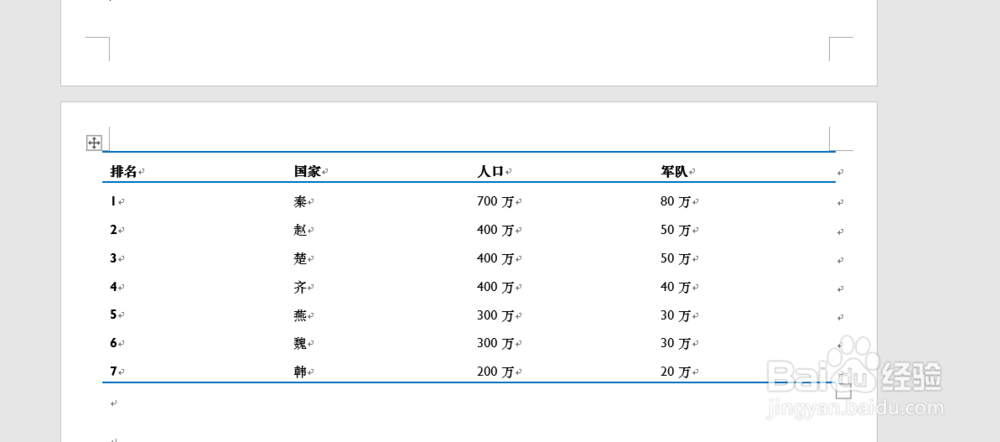
2、选中这个表格,单击【引用】选项卡,找到【题注】组。
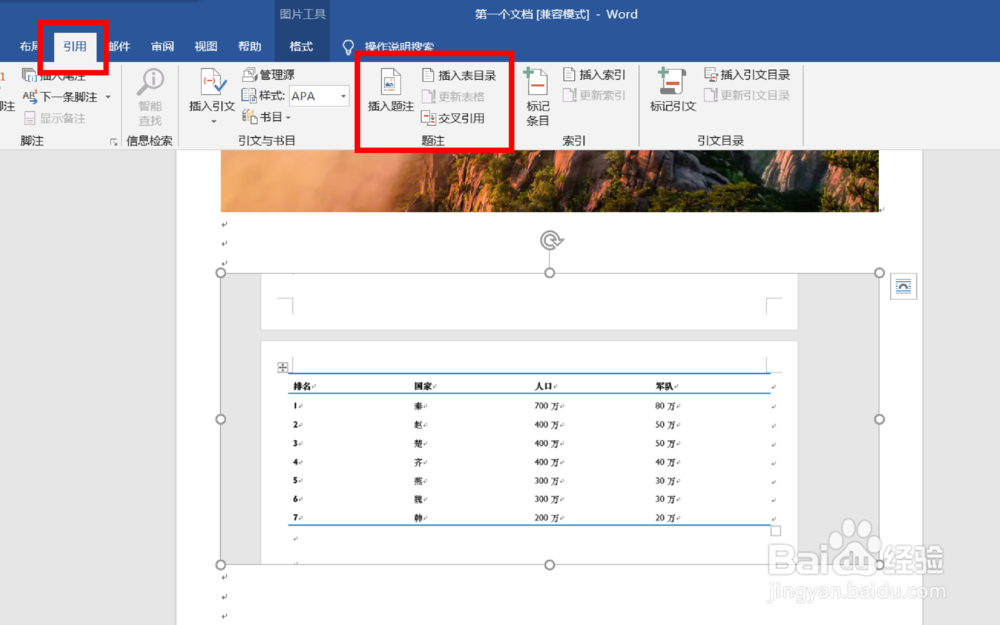
3、在【题注】组单击【添加题注】命令。
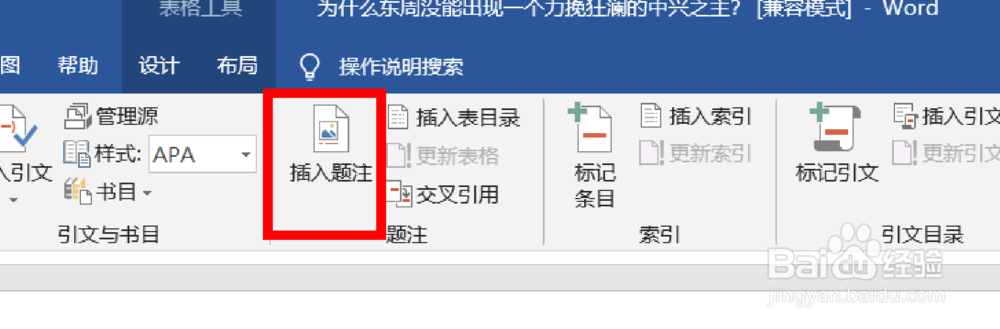
4、单击【添加题注】命令后,会弹出【题注】对话框。

5、在【题注】对话框中,设定具体信息,单击【确定】。

6、这时在表格的左下方就出现了【表格1】的式样,我们输入表格的说明信息,比如【东周各国信息一览表】,这样我们就完成了一个题注的添加。
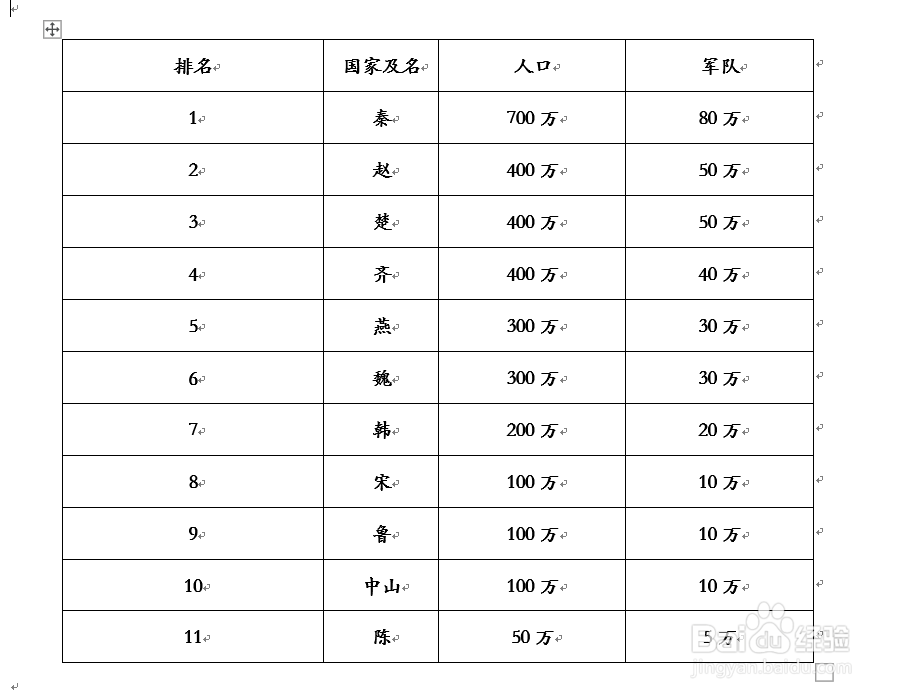
7、下面我们再给这个文档当中的第二个表格添加题注,如下图所示。
为图片添加题注的方法与此是类似的。

声明:本网站引用、摘录或转载内容仅供网站访问者交流或参考,不代表本站立场,如存在版权或非法内容,请联系站长删除,联系邮箱:site.kefu@qq.com。
阅读量:158
阅读量:88
阅读量:160
阅读量:73
阅读量:28